本节内容:
dns基础知识与dns配置方法。
第一段:小知识(可忽略不看)
第二段:获取最佳dns
第三段:本地设置dns
第四段:宽带连接(拨号上网,就是没用路由器的鹏于)设置dns
第一段:小知识,可以忽略看第二段,不会的可以了解一下,我讲的也不太好,别喷
ip:类似这样的就是ip,218.30.118.210,小学中学高中课程都有讲,希望学校能认真讲一下或者你把书看一遍,好好听课啊喂
域名:yx.jb200.com、www.jb200.com,这种就是域名,关于一级二级域名不用讲了,你知道他是域名就好了,有些域名可直接访问,域名白名单之类的也不再讲了,不然没完了……
dns:是干什么用的,影响了什么, dns是用来解析域名的,ip就相当于地址一样,你不知道ip就没法访问指定网络,可ip太难记了,举个例子,比如你要上jbxue下载站,输入www.jb200.com,得先问问dns大哥www.jb200.com在哪,然后dns告诉你后,他如果告诉你错误的地址,你就上到其他网站或者压根上不去,这问题就是dns劫持,如果你和dns服务器之间延迟很大,dns迟迟不返回地址,那么上网速度就大大折扣,dns返回地址之前你都是待机状态,只有给了地址才能继续

第二段:如何选择最佳的dns
谷歌开放dns是8.8.8.8和8.8.4.4,因为是国外的,延迟在一些地区较大,改了之后可能会造成网页变慢。
中国大陆的开放dns是114.114.114.114和114.114.115.115isp及其他dns可以用这个软件获取,这个软件已经有测速功能,可以立即测出延迟最小的dns,然后进行设置鼠标点击响应时间,找最小的dns地址
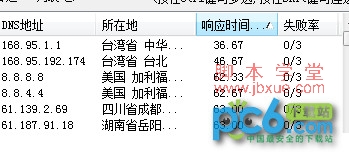
那其,dns地址怎么看延迟?不怕,按win键+r(什么,不知道win键是什么?这个就是),然后输入cmd,按确定,之后弹出来个黑框,比如要查询与114.114.114.114的延迟,输入ping 114.114.114.114 -t,输入完毕后按回车即可
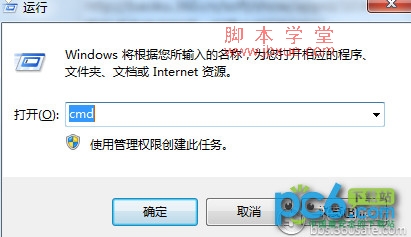

从图上可以看出,这个dns地址的延迟是28~30的延迟,属于非常快的了,一般超过50延迟的不要用。
第三段:设置dns
终于到了设置这步,win7和xp略有不同,win8和win7一样设置方法
xp:因为没装xp,文字说明一段,找到桌面,鼠标右击网上邻居,点属性,找到本地连接,我现在用的无线连接,所以我点了无线连接,你设置的时候点本地连接,带叹号出问题的也没事,只要别显示断开,这里把无线连接当成本地连接看,鼠标右击他,点属性。
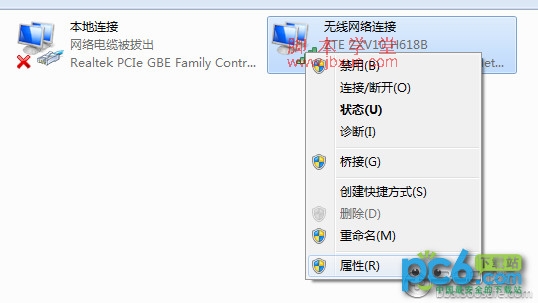
出了这些,找到internet 协议版本,xp只有这个,win7有4和6,点4即可
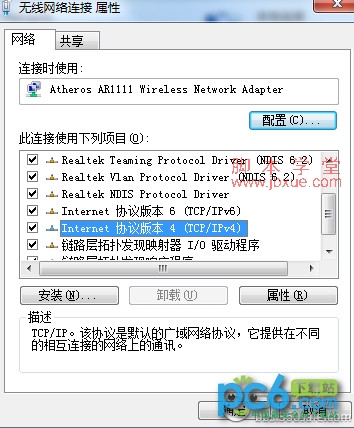
点击使用下面的dns地址,输入一个就可以了,这里输入114.114.114.114,点击确定dns更改成功,如出问题按步骤改回自动获取dns即可恢复默认
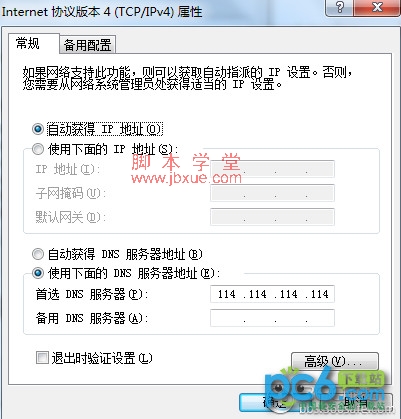
win7:怎么找到本地连接?右击桌面的网络属性,找到更改适配器设置,点击
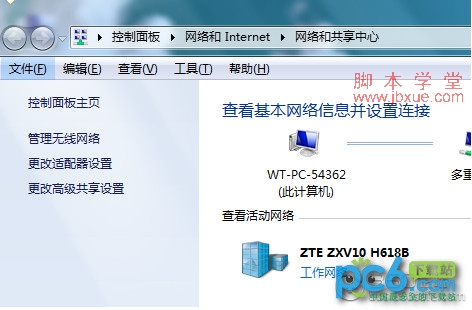
接下来就跟上面的xp设置方法一样了,往回看
第四段:宽带连接(拨号上网,就是没用路由器的鹏于)设置dns
找到宽带连接,他就在桌面上或者本地连接附近,用路由器的朋友可以忽略
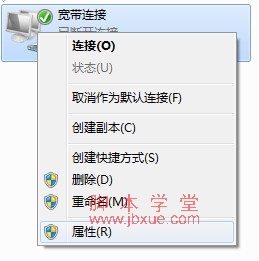
点网络选择卡,然后找到如图中的协议,点属性,如图设置即可,设置完毕后断网重联即可生效
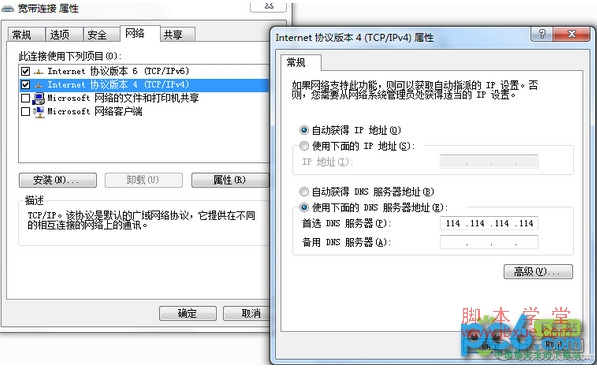
设置完建议打开cmd,输入ipconfig /flushdns,清空一下dns缓存,不会的话设置完dns后重启电脑即可。
以上通过实例介绍了windows中dns的设置方法,希望对大家有所帮助。